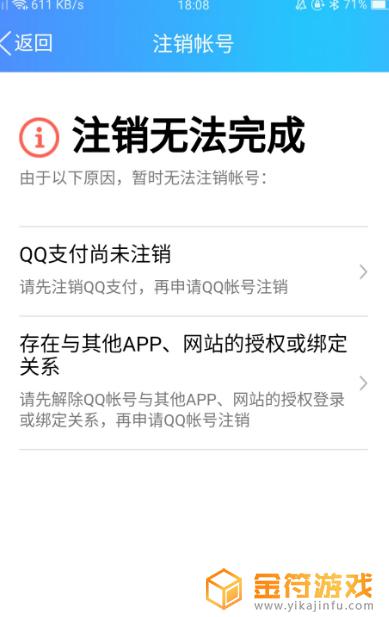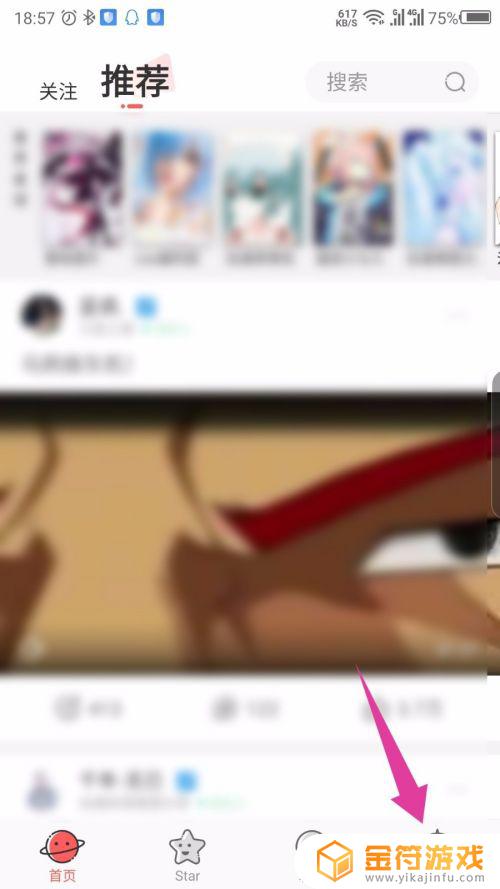抖音火山版账号怎么注销账号 抖音火山版账号如何注销
时间:2022-10-12来源:金符游戏作者:佚名
今天小金就为大家整理了抖音火山版账号怎么注销账号,一起来看看吧。
具体方法:
1.想要注销时,在手机上打开抖音火山版点击“个人头像”,打开侧边栏后点击“设置”。
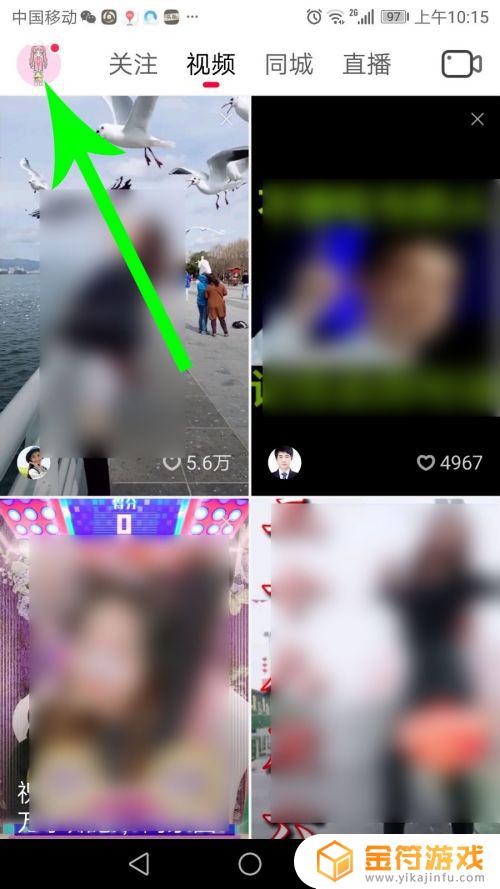
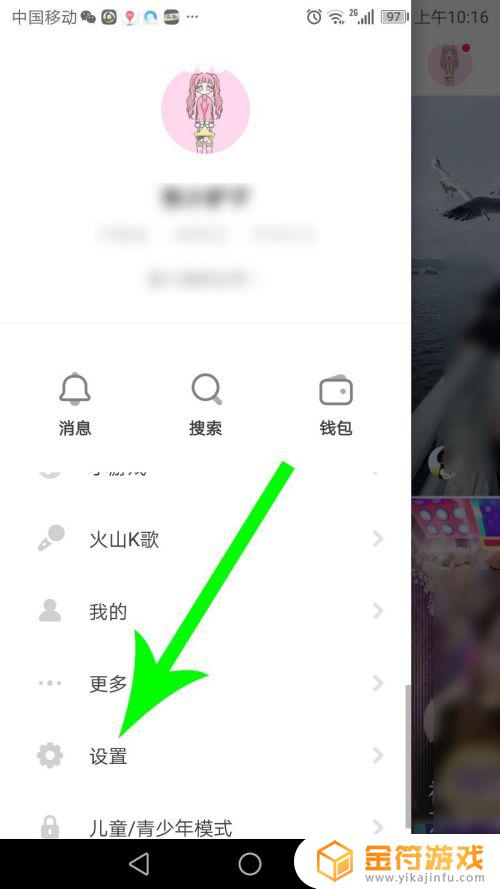
2.打开抖音火山版设置界面向下滑动,然后点击“反馈与帮助”。
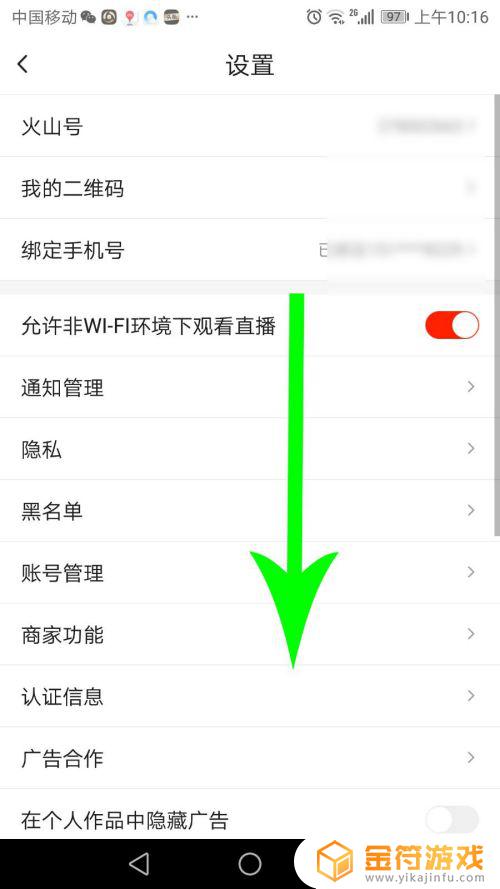
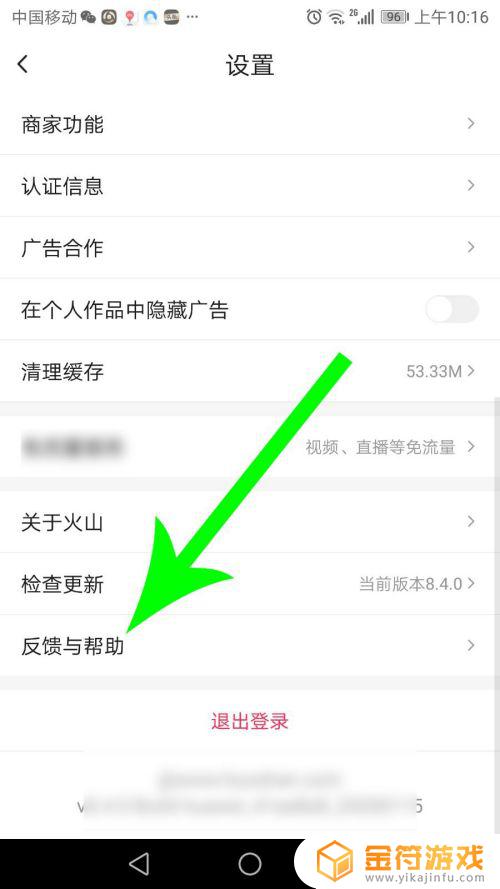
3.打开反馈与帮助界面向下滑动,然后点击“账号相关”。
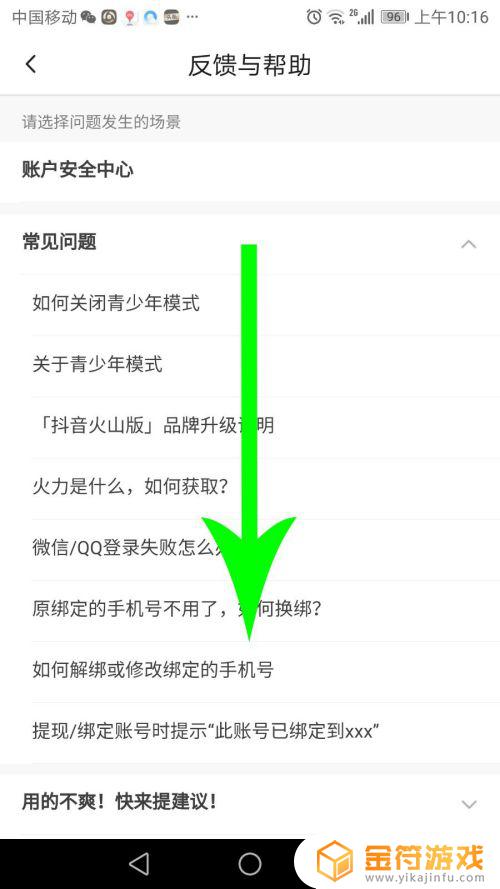
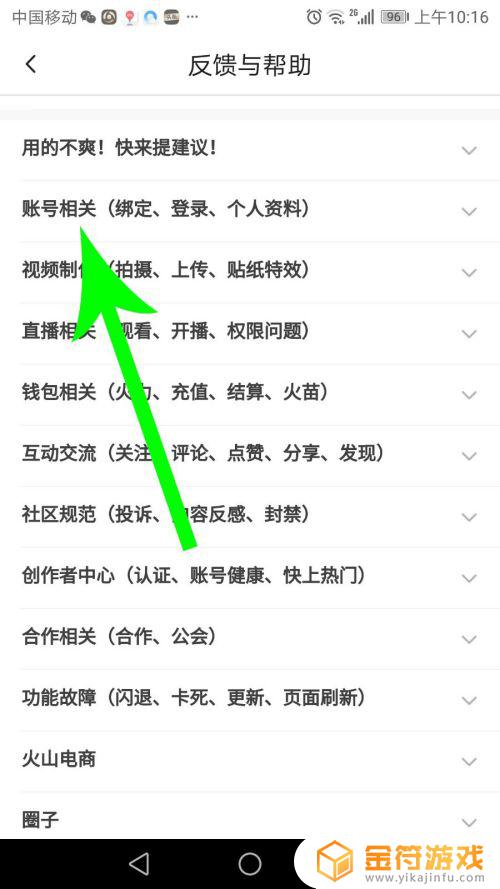
4.打开账号相关下拉选项后向下滑动界面,然后点击“账号注销”。
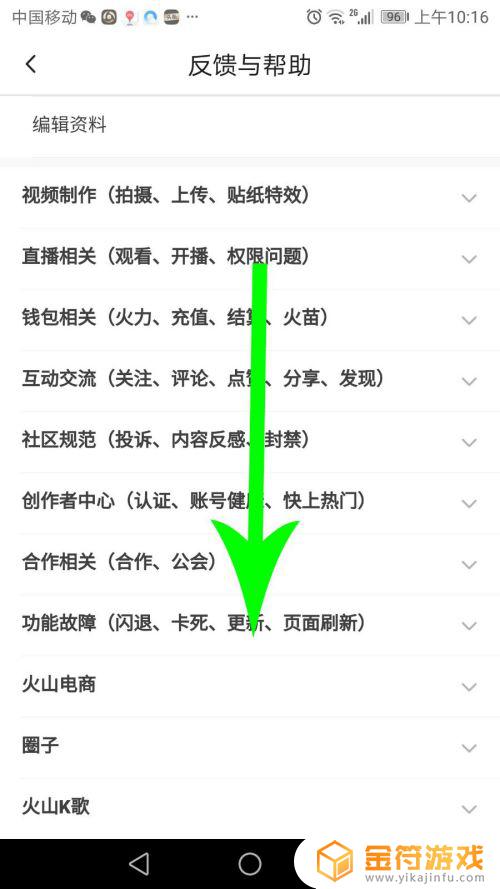
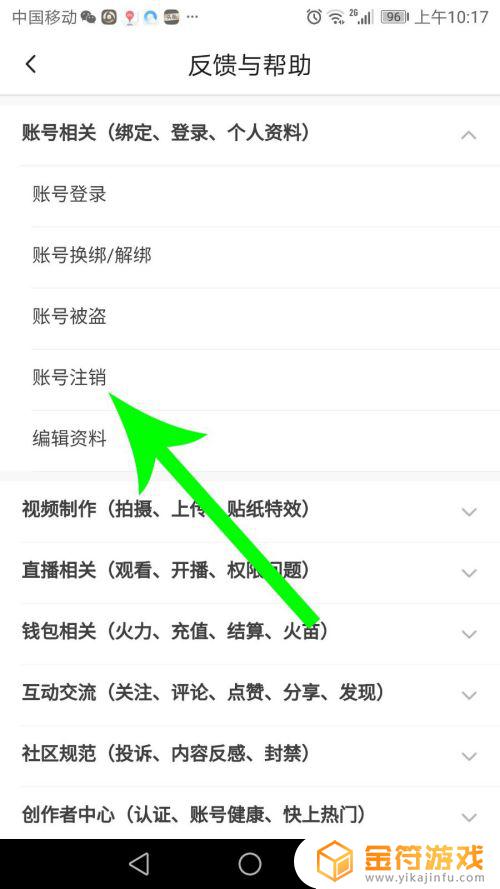
5.打开账号注销界面查看注销说明,然后点击“下一步”。
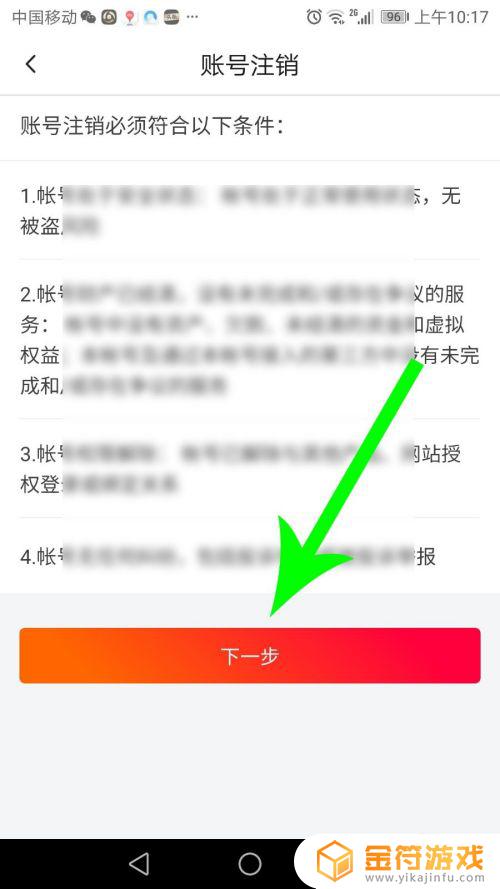
6.打开新界面后点击“发送验证码”,获得验证码后将其正确输入。然后点击“下一步”,接着系统就会提示“申请已提交”,5-10天后重新打开账号注销界面进行确认即可注销。
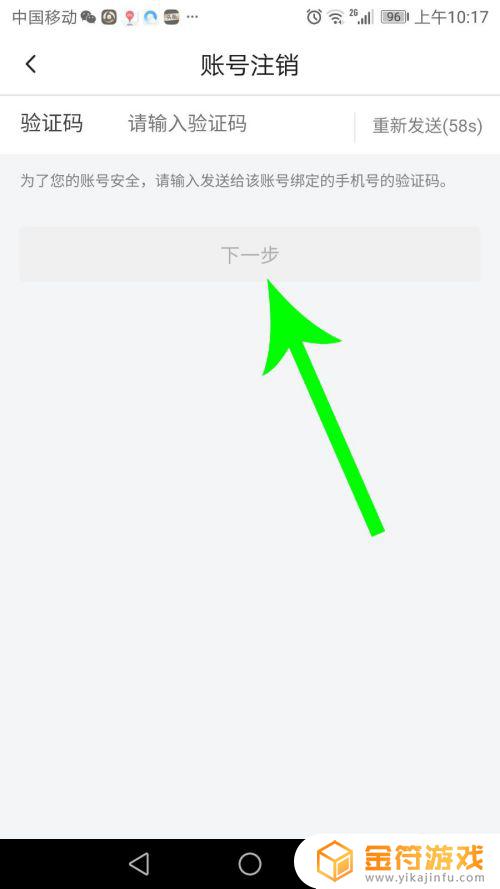
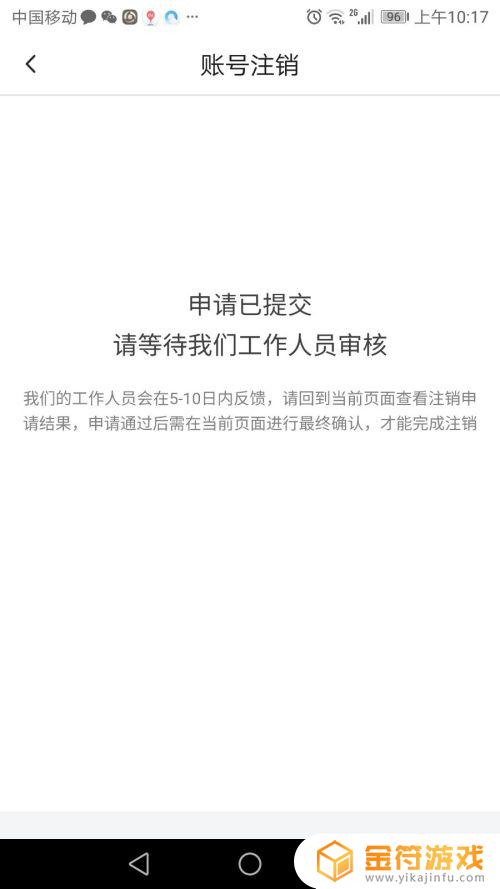
以上就是抖音火山版账号怎么注销账号,抖音火山版账号如何注销的全部内容了,希望能帮到小伙伴们。